モデルの用意
「ファイル」メニューの「開く」をクリックし、「sakura_skinned.toy」を開きます。このモデルは入門書のサンプルで、以下のように標準的なボーンがセットされています。
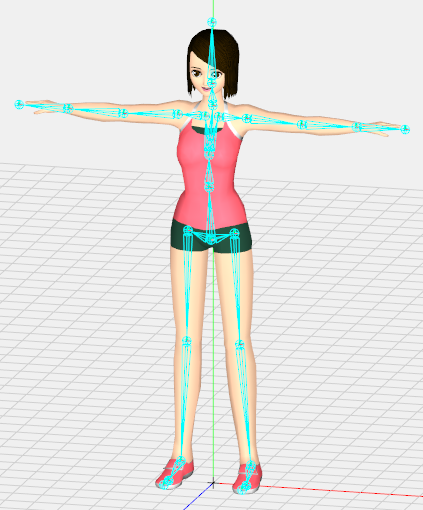
コントローラー用マテリアルの作成
リグのコントローラーを色で判別できるように、コントローラー用のマテリアルを用意します。マテリアル パネルで右クリックして表示されるポップアップ メニューで「新規マテリアル」をクリックしてマテリアルを新規作成します。
マテリアル ウィンドウで「名前」を「Controller」に変更し、カラーのRGB値を「0、0、255」(青色)にしておきます。「自己発光」「不透明度」の値を「1」にし、照明の影響を受けないようにその他のパラメータは「0」にしておきます。

メッシュ オブジェクトの作成
まず、リグ全体を操作するための「ベース」(基礎)となるコントローラーを作成します。全てのボーンの親である「Model」オブジェクトの子とししたいので、オブジェクト パネルで「Model」が選択された状態で、
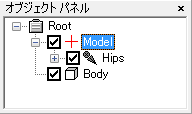
ツール バーの「平面の作成」をクリックすると、

「平面の作成」ダイアログが表示されるので、サイズを「50、50」、分割数を「1、1」として「OK」ボタンをクリックします。

これで、シーンの原点位置に平面状のメッシュ オブジェクト作られました。マテリアルは現在選択されている「Controller」(青色)になっています。
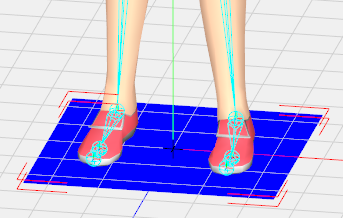
ポリライン表示に設定
ここで、オブジェクト ウィンドウ(Ctrl+Q)の「メッシュ」タブの下部にある、「ポリライン表示」のチェックをONにすると、オブジェクトの表示がポリライン形式になります。
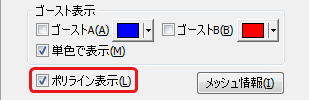
ポリライン表示のオブジェクトは、他のオブジェクトの奥にあっても透過して表示され、線をクリックして選択できるため、リグののコントローラーとして適しています。

また、ここでオブジェクト名を「Base」に変更しておきます。オブジェクト パネルで階層を見ると、「Model」オブジェクトの子として、「Hips」オブジェクトの次に配置されています。
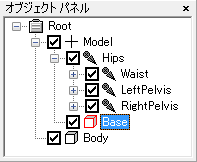
今後作成するコントローラーについても、同様の方法で作成していきます。
(sakura_rigged2_1.toy)